Hỗ trợ tư vấn
Tư vấn - Giải đáp - Hỗ trợ đặt tài liệu
Mua gói Pro để tải file trên Download.vn và trải nghiệm website không quảng cáo
Tìm hiểu thêm » Hỗ trợ qua ZaloAutoCAD là phần mềm thiết kế đồ họa kỹ thuật 2D, 3D nổi tiếng, được các chuyên gia trong ngành tin dùng bởi nó sở hữu gần như mọi tính năng họ đang tìm kiếm. Phiên bản AutoCAD 2019 mới nhất đem tới nhiều cải tiến, nâng cấp tuyệt vời. Nhờ nó, bạn có thể thiết kế mọi chi tiết, thành phần, mô hình hóa 3D, phác thảo bản vẽ và nhiều hơn thế nữa một cách dễ dàng.
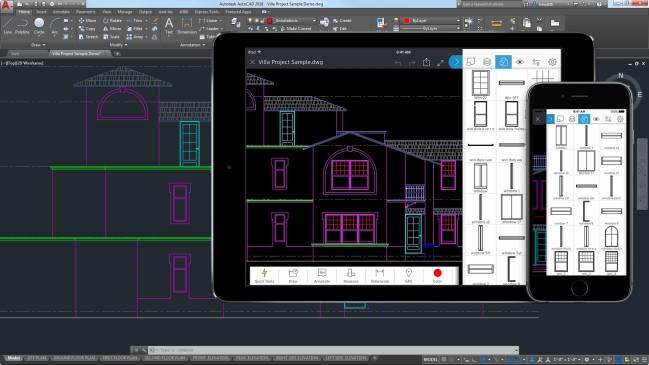
Đặc biệt, AutoCAD còn hỗ trợ các phím tắt giúp người dùng thao tác nhanh mọi nhiệm vụ. File tùy chỉnh (CUIx) chứa các phím ghi đè tạm thời mặc định. Bạn có thể sử dụng các phím này làm mẫu khi tạo phím ghi đè tạm thời của mình trong AutoCAD.
Dưới đây là bảng danh sách các phím ghi đè tạm thời tương ứng với từng thao tác mặc định trên bàn phím Anh - Mỹ:
| Phím ghi đè tạm thời | Chức năng |
| F3 | Bật/Tắt OSNAP |
| F6 | Bật/Tắt UCSDETECT (chỉ AutoCAD) |
| F8 | Bật/Tắt ORTHOMODE |
| F9 | Bật/Tắt SNAPMODE |
| F10 | Bật/Tắt Polar Tracking |
| F11 | Bật/Tắt theo dõi chụp nhanh đối tượng - Object Snap Tracking |
| F12 | Bật/Tắt Dynamic Input |
| SHIFT | Bật/Tắt ORTHOMODE |
| SHIFT+’ | Bật/Tắt OSNAP |
| SHIFT+, | Ghi đè ảnh chụp nhanh đối tượng: Trung tâm |
| SHIFT+. | Bật/Tắt Polar Tracking |
| SHIFT+/ | Bật/Tắt UCSDETECT (chỉ AutoCAD) |
| SHIFT+; | Bật/Tắt Object Snap Enforcement |
| SHIFT+] | Bật/Tắt Object Snap Tracking |
| SHIFT+A | Bật/Tắt OSNAP |
| SHIFT+C | Ghi đè Object Snap: Trung tâm |
| SHIFT+D | Tắt toàn bộ hoạt động theo dõi và chụp nhanh |
| SHIFT+E | Ghi đè Object Snap: Endpoint |
| SHIFT+L | Tắt toàn bộ hoạt động theo dõi và chụp nhanh |
| SHIFT+M | Ghi đè Object Snap: Midpoint |
| SHIFT+P | Ghi đè Object Snap: Endpoint |
| SHIFT+Q | Bật/Tắt Object Snap Tracking |
| SHIFT+S | Bật Object Snap Enforcement |
| SHIFT+V | Ghi đè Object Snap: Midpoint |
| SHIFT+X | Bật/Tắt Polar Tracking |
| SHIFT+Z | Bật/Tắt UCSDETECT (chỉ AutoCAD) |
Trên đây là các phím tắt ghi đè tạm thời thông dụng trong AutoCAD. Bạn có thể tham khảo thêm Những lệnh tắt thông dụng trong AutoCAD để thiết kế sản phẩm hiệu quả hơn nhé.
Hi vọng bài viết hữu ích với các bạn!
Theo Nghị định 147/2024/ND-CP, bạn cần xác thực tài khoản trước khi sử dụng tính năng này. Chúng tôi sẽ gửi mã xác thực qua SMS hoặc Zalo tới số điện thoại mà bạn nhập dưới đây: